Cách tắt quảng cáo trên Avira Free AntiVirus
Ở bài viết trước tôi đã hướng dẫn các bạn các bước cài đặt và sử dụng phần mềm Avira Free AntiVirus. Nhưng trong quá trình sử dụng bạn cảm thấy rất khó chịu bởi có khá nhiều quảng cáo đi kèm. Vậy phải làm sao để loại bỏ những quảng cáo phiền nhiễu này đây?
Mời bạn cùng Eballsviet.com tìm hiểu các bước tắt bỏ quảng cáo khó chịu trên Avira Free AntiVirus:
>>> Tải Avira Free AntiVirus miễn phí tại đây.
Bước 1: Mở cửa sổ Run (nếu bạn sử dụng Windows 8 có thể tham khảo bài viết cách mở cửa sổ Run tại đây). Gõ từ khóa gpedit.msc vào ô Open. Sau đó nhấn vào OK.
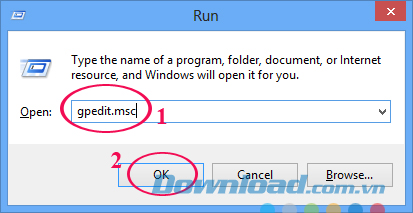
Bước 2: Cửa sổ Local Group Policy Editor xuất hiện, ở cột bên trái chọn User Configuration/Administrative Templates/System.
Ở mục System bên phải, nhấn đúp chuột vào dòng chữ Don't run specified Windows applications.
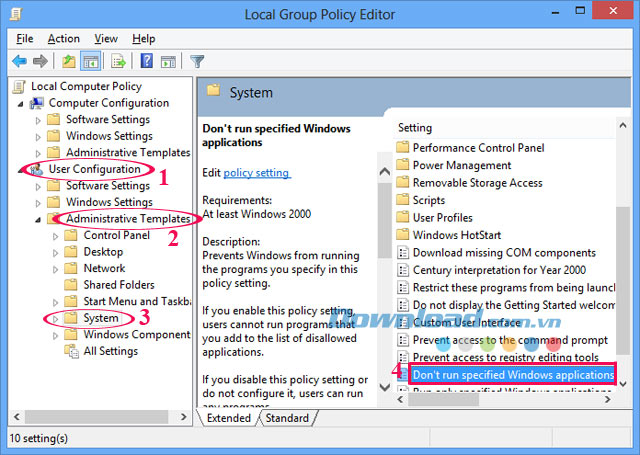
Bước 3: Cửa sổ Don't run specified Windows applications xuất hiện, tích vào Enabled đồng thời nhấn nút Show.
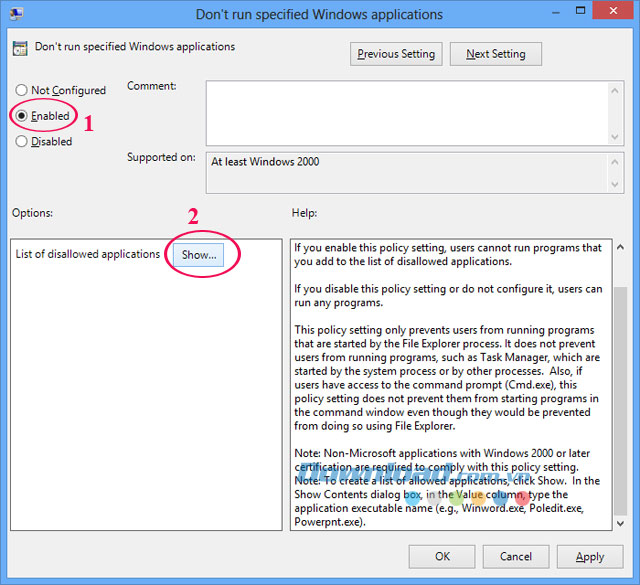
Bước 4: Cửa sổ Show Contents xuất hiện, gõ avnotify.exe vào trong đoạn Value, sau đó nhấn OK.
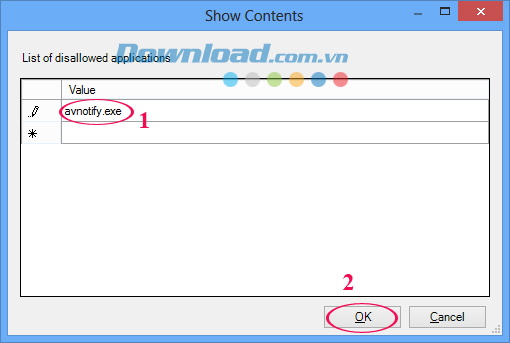
Sau đó nhấn Apply, rồi nhấn OK để lưu lại thiết lập.
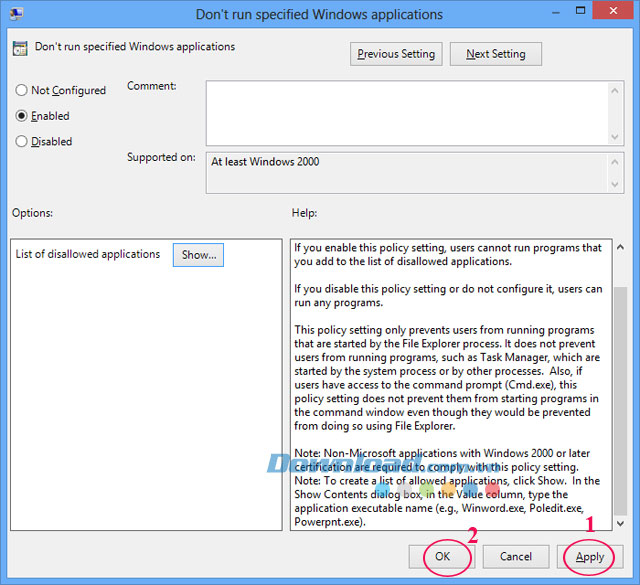
Bước 5: Khởi động lại máy tính, sau đó tiếp tục làm theo hướng dẫn bên dưới bởi đến bước này bạn chưa thể loại bỏ được hết quảng cáo đâu nhé.
Bước 6 Sau khi khởi động lại máy tính, tiếp tục mở cửa sổ Run, gõ secpol.msc vào ô Open, sau đó nhấn OK.
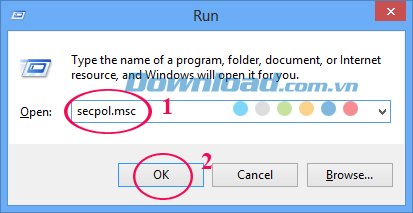
Bước 7: Cửa sổ Local Security Policy xuất hiện, nhấn chuột phải vào thư mục Software Restriction Policies, chọn New Software Restriction Policies.
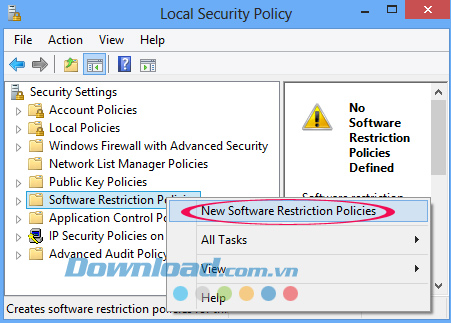
Rồi nhấn chuột phải vào Additional Rules, chọn New Path Rule...
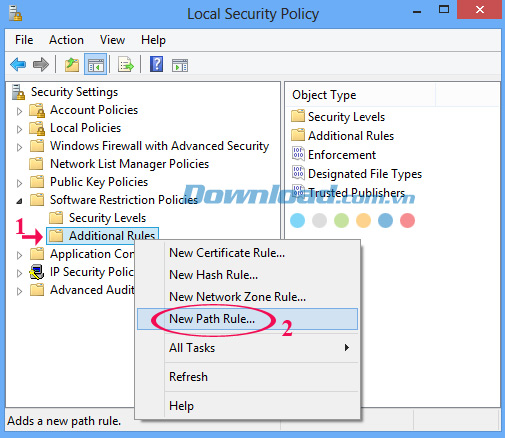
Bước 8: Cửa sổ New Path Rule xuất hiện, nhấn vào Browse... để chọn đường dẫn chứa file.
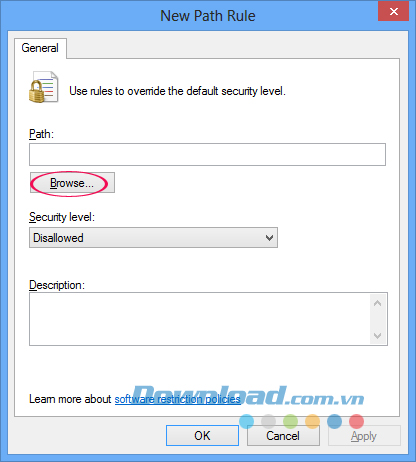
Tìm theo đường dẫn C:\Program Files\Avira\AntiVir Desktop\avnotify.exe, sau đó nhấn OK.
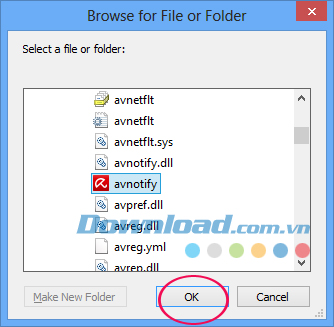
Bước 9: Tại mục Security Level, chọn Disallowed. Cuối cùng nhấn OK để lưu lại thiết lập.
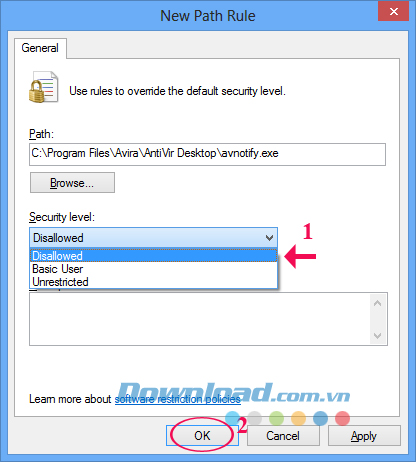
Vậy là giờ đây bạn có thể loại bỏ được những quảng cáo phiền nhiễu rồi. Ngoài ra, nếu bạn sử dụng trình duyệt Cốc Cốc thì có thể tham khảo cách loại bỏ quảng cáo trên trình duyệt này tại đây.
Chúc các bạn loại bỏ quảng cáo thành công!
Theo Nghị định 147/2024/ND-CP, bạn cần xác thực tài khoản trước khi sử dụng tính năng này. Chúng tôi sẽ gửi mã xác thực qua SMS hoặc Zalo tới số điện thoại mà bạn nhập dưới đây:



















